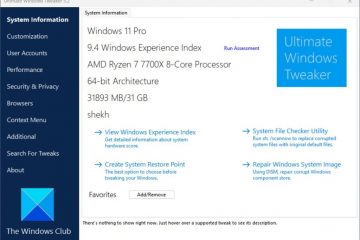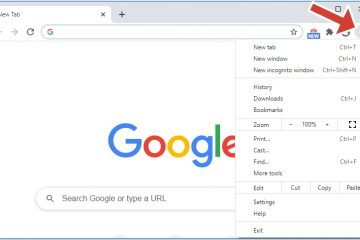Doriți căutare vizuală pe desktop? Iată cum să utilizați Google Lens în browser, astfel încât să puteți identifica produse, să traduceți text și să găsiți imagini similare fără a părăsi pagina.
CE FACE GOOGLE LENS PE DESKTOP
Pe Chrome, Lens vă permite să puneți întrebări despre imagini, să traduceți text din capturi de ecran, să identificați repere, plante sau animale similare într-un panou vizual,
. ați căutat „căutați cu Google Lens în Chrome”, aceasta este versiunea pentru desktop încorporată – nu este necesară nicio aplicație suplimentară în momentul scrierii.
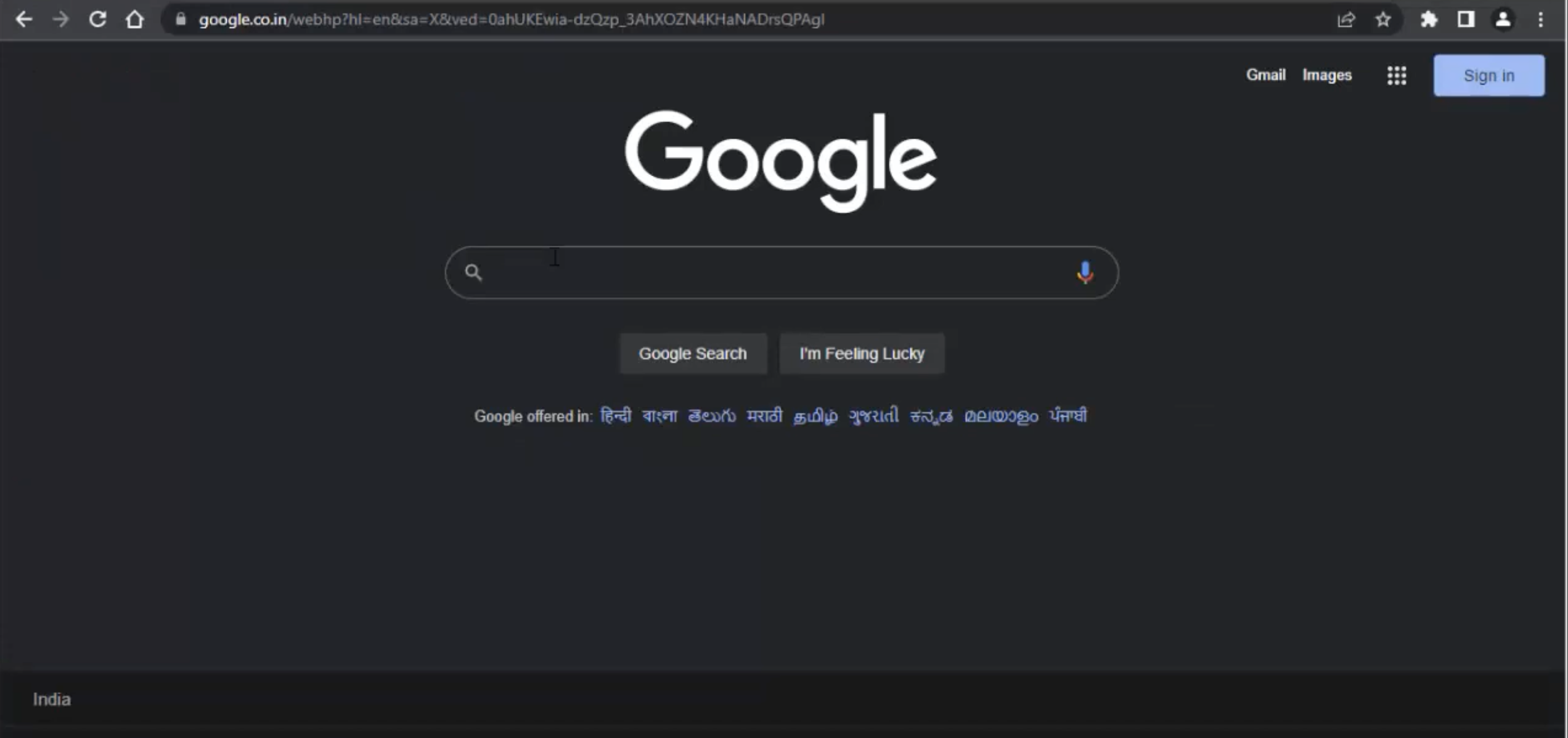
ÎNCEPERE RAPIDĂ: CĂUTAȚI CU GOOGLE LENS ÎN CHROME Accesați aceste pagini de pe oricare dintre paginile dvs. de pe orice site
. vizualizare.
Deschideți Google Chrome pe computer. 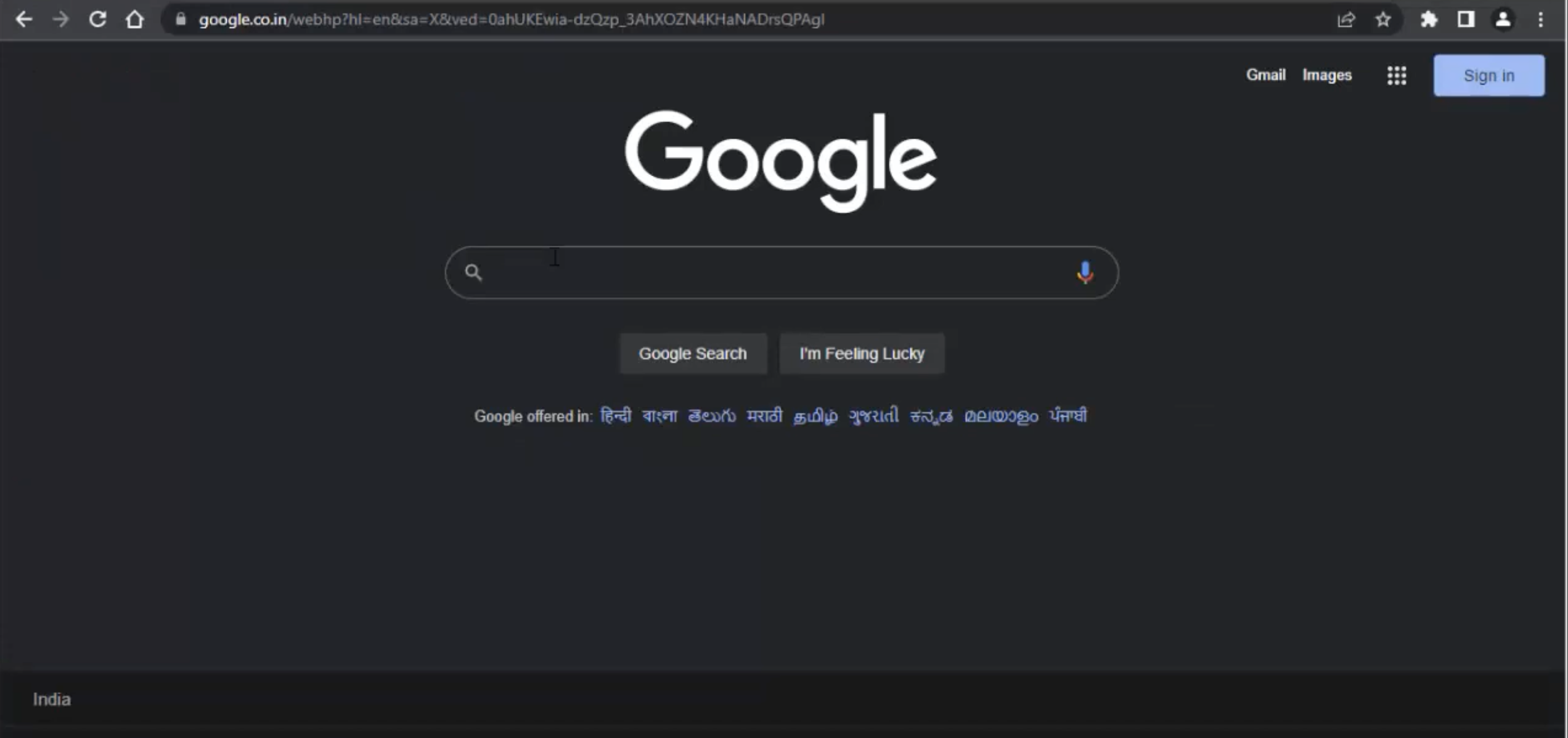 Accesați orice pagină web cu o imagine sau un text pe care doriți să o analizați.
Accesați orice pagină web cu o imagine sau un text pe care doriți să o analizați. 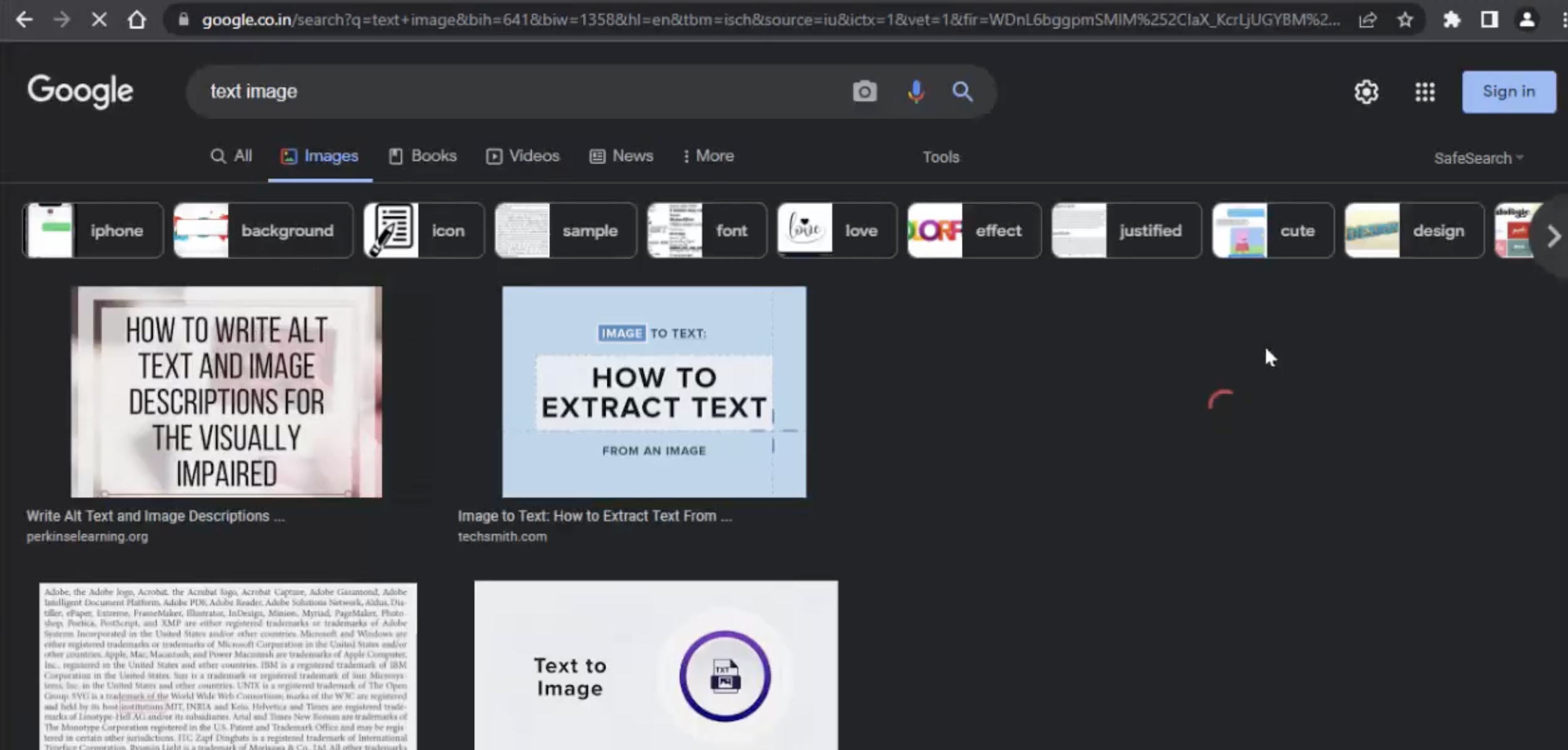
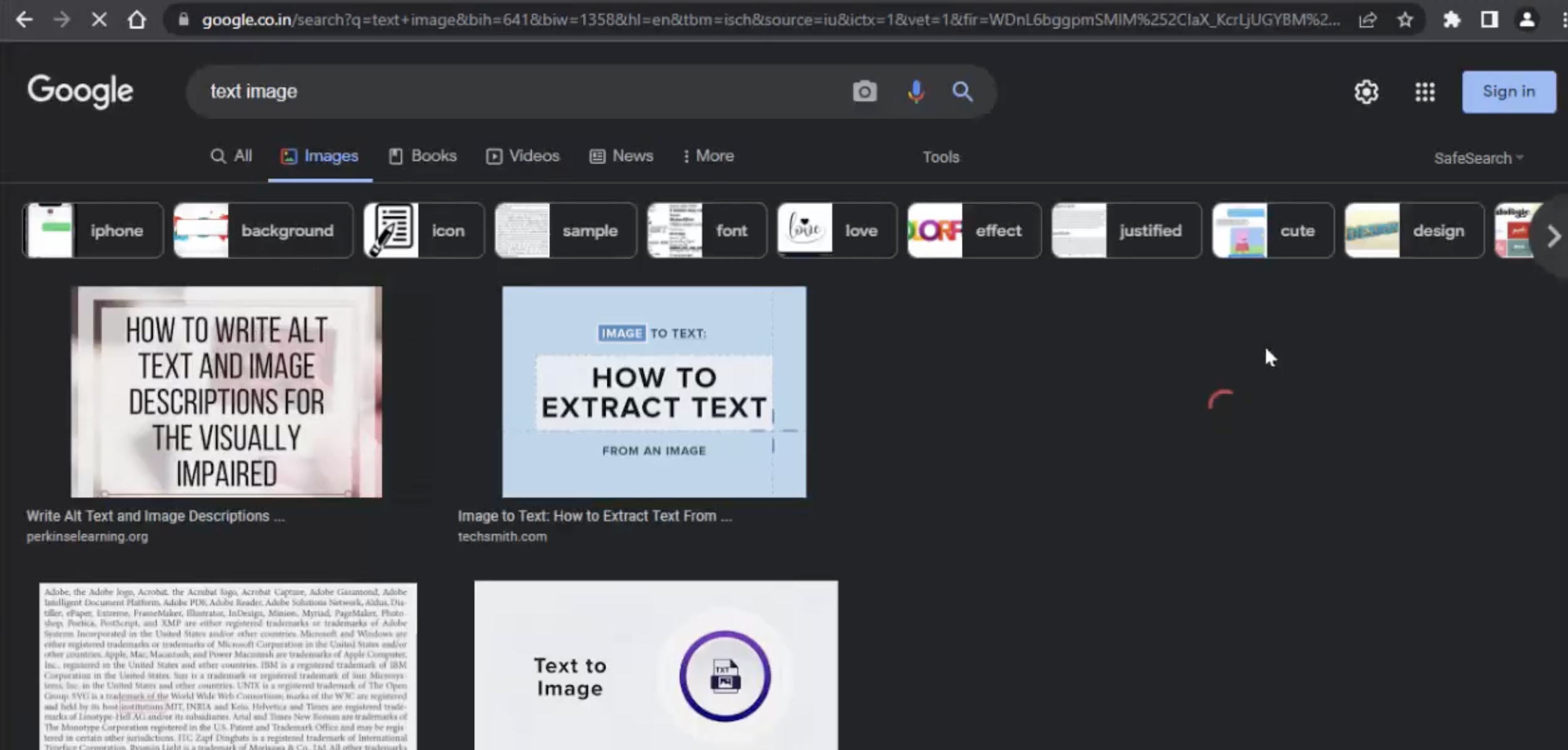 Faceți clic dreapta pe o imagine și alegeți Căutați imagine cu Google Lens.
Faceți clic dreapta pe o imagine și alegeți Căutați imagine cu Google Lens. 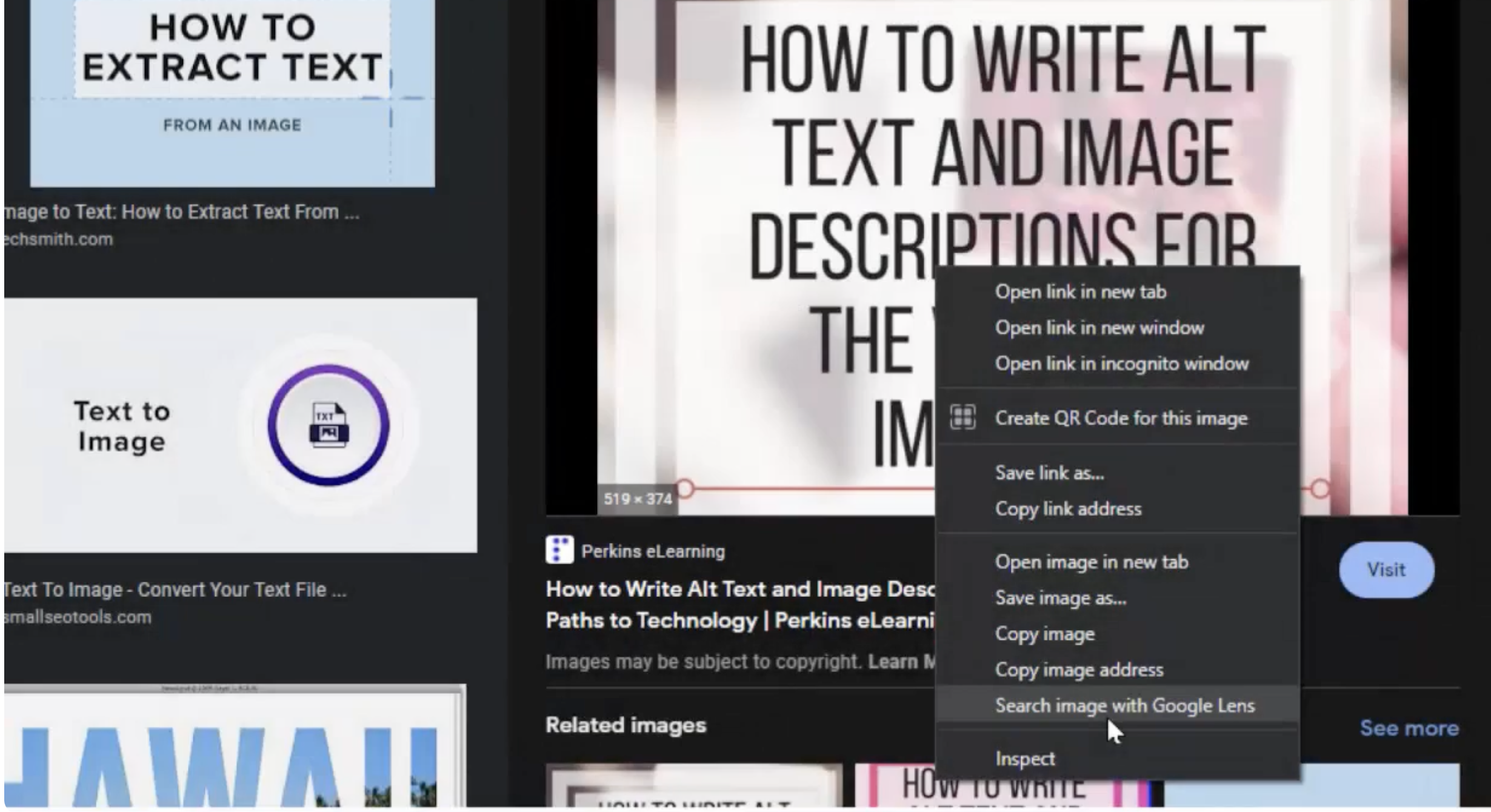
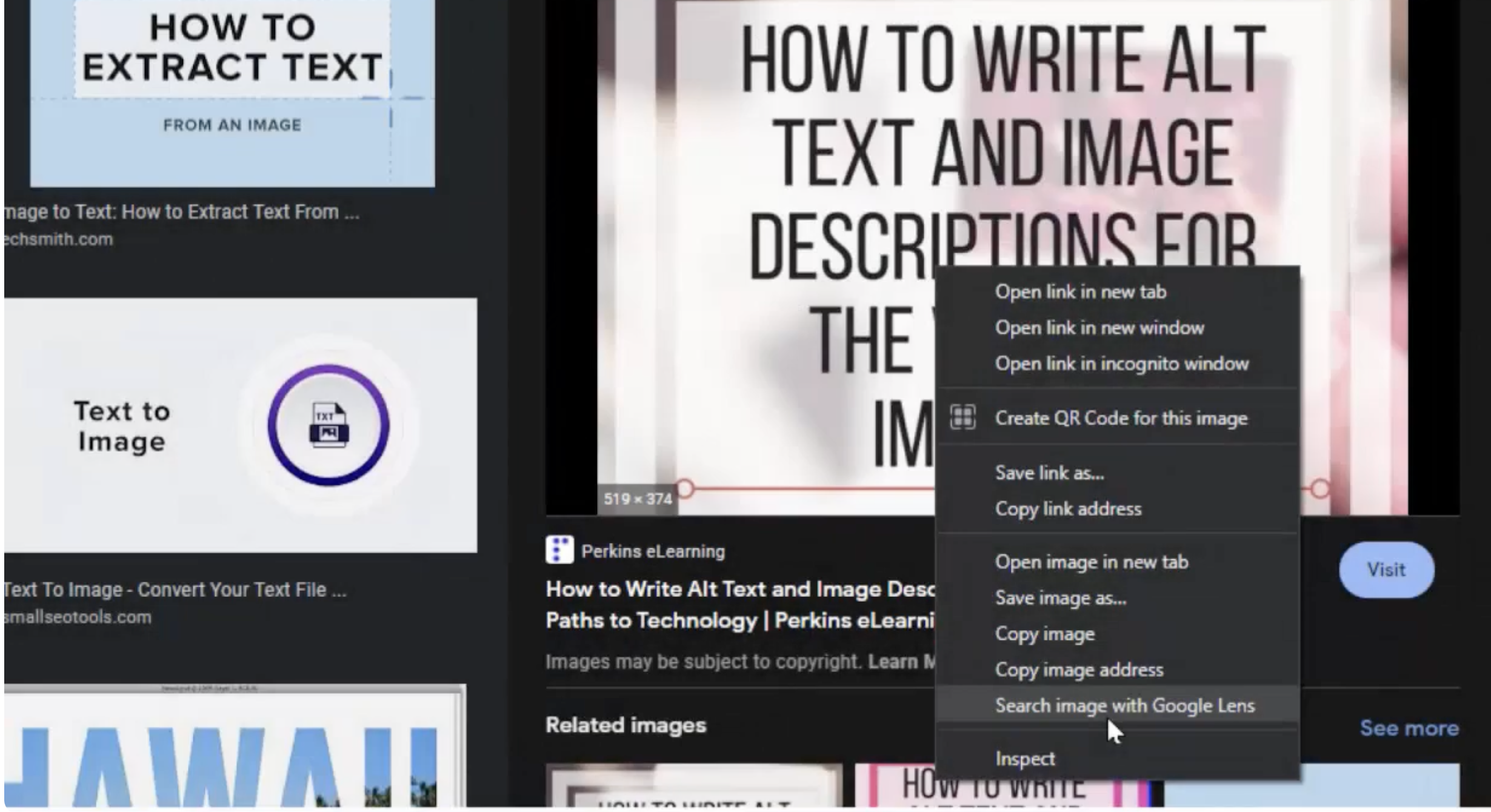 Rezultatele revizuirii: potrivirile vizuale, listele de produse, traducerile și paginile conexe apar în panoul lateral.
Rezultatele revizuirii: potrivirile vizuale, listele de produse, traducerile și paginile conexe apar în panoul lateral.
Acesta acoperă fluxul de lucru principal „căutare cu Google Lens în Chrome” pe desktop.
Dacă Chrome acceptă acest lucru pe sistemul dvs., puteți fixa o comandă rapidă pentru un acces mai rapid.
Faceți clic dreapta pe bara de adrese. Selectați Afișați întotdeauna comanda rapidă Google Lens dacă este disponibilă. Faceți clic pe pictograma Lens din bara de instrumente ori de câte ori aveți nevoie de căutare vizuală.
TRADUCEȚI TEXTUL DIN IMAGINI
Lens poate traduce instantaneu textul găsit în imagini, PDF-uri și capturi de ecran pe care le vizualizați în Chrome.
Deschideți pagina cu imaginea sau captura de ecran care conține text. Faceți clic dreapta pe imagine și alegeți Căutați imaginea cu Google Lens. Comutați la Traduceți în panoul lateral. Alegeți limba și copiați textul tradus dacă aveți nevoie de el în altă parte.
IDENTIFICAȚI PRODUSE ȘI GĂSIȚI ARTICOLE SIMILARE
Utilizați Google Lens în browser pentru a cumpăra vizual din fotografii, cărți de look sau postări sociale.
Deschideți pagina care arată produsul. Folosiți Căutare cu Google Lens și decupați exact în jurul articolului. Răsfoiți potrivirile produselor, prețurile și stilurile similare în panoul lateral. Repetați decuparea dacă doriți să vă concentrați pe diferite părți, cum ar fi un logo sau un model.
PUNEȚI ÎNTREBĂRI DESPRE IMAGINI
Lens poate oferi context pentru artă, repere, plante sau animale văzute în fotografii online.
Activați Lens pe o imagine care arată clar subiectul. Utilizați instrumentul de decupare pentru a izola obiectul dacă scena este ocupată. Scanați rezultatele pentru nume, informații de fundal și resurse aferente.
UTILIZAȚI GOOGLE LENS PE ANDROID CHROME
De asemenea, puteți declanșa Lens din Chrome pe Android când navigați.
Deschideți Chrome și atingeți bara de adrese. Atinge pictograma Google Lens. Alegeți Căutați cu camera foto și utilizați declanșatorul pentru a captura.
DEPANARE CÂND LENS NU APARE
Dacă nu vedeți „Căutați cu Google Lens”, încercați aceste remedieri.
Actualizați Chrome la cea mai recentă versiune și relansați. Faceți clic dreapta pe o imagine în loc de fundalul paginii pentru a dezvălui opțiunea Lens. În bara de adrese, accesați chrome://flags și căutați steaguri legate de Lens. Activați-le dacă sunt disponibile, apoi reporniți browserul. Dezactivați temporar extensiile aflate în conflict și testați din nou.
Întrebări frecvente
Există o diferență între Google Lens pentru Chrome și aplicația mobilă? Funcțiile de bază sunt similare. Pe desktop, Lens apare într-un panou lateral în Chrome, în timp ce aplicația mobilă vă folosește camera direct.
Pot folosi Google Lens online fără a instala nimic? Da. Utilizarea Google Lens în browser pe Chrome este încorporată; trebuie doar să faceți clic dreapta pe o imagine sau să selectați Căutare cu Google Lens.
Acest lucru funcționează pe alte browsere? Rezultatele variază. Cea mai de încredere experiență pentru Google Lens pe computer este în Chrome.
REZUMAT
Faceți clic dreapta pe orice imagine din Chrome și alegeți Căutare imagine cu Google Lens. Utilizați panoul lateral pentru a traduce, cumpăra sau găsi imagini similare. Fixați comanda rapidă din bara de instrumente, dacă este acceptată, pentru un acces mai rapid. Dacă Lens lipsește, actualizați Chrome sau activați semnalizatoarele Lens.
CONCLUZIE
Acum știți cum să utilizați Google Lens în browser pentru a căuta vizual, a traduce instantaneu și a cumpăra mai inteligent pe desktop. Ține-l la îndemână în Chrome și folosește-l ori de câte ori o imagine spune o poveste, cuvintele nu pot.